ウェブページを閲覧したり、MacでSteamゲームをプレイしたり、映画を視聴したりするとき、コンピュータはたくさんのキャッシュを読み込み、それらをハードドライブに保存します。長期間の経過で、そのようなファイルはディスク容量を大量に消費してしまう可能性があります。Macでクッキーやキャッシュを定期的にクリアすることで、より多くの利用可能なストレージを回復し、デバイスをスムーズに動作させることができます。
では、Macでキャッシュをクリアする方法は?この投稿では、Macでアプリのキャッシュ、ブラウザのキャッシュ、システムのキャッシュをクリアする方法をご紹介します。手動または自動の2つの方法がありますので、自分の好みに合った方法を選択してください。
| Macでキャッシュをクリアする方法 | 難易度 |
| Macクリーナーでキャッシュを自動的にクリアする - iBoysoft DiskGeeker for Mac | 低 - Mac上のジャンクファイルを見つけ、グループ化し、ユーザーキャッシュファイルを直接削除できます |
| Finderやブラウザの設定を使用してキャッシュを手動でクリアする | 中 - ブラウザキャッシュを1つずつ空にし、Finderでキャッシュファイルを見つけて削除します |
Macでキャッシュを自動的にクリアする方法
キャッシュを含むMac上のジャンクファイルをクリアする最良の方法は、iBoysoft DiskGeeker for MacなどのサードパーティMacクリーナーを使用することです。このソフトウェアはMacを自動的にスキャンし、削除したいファイルを見つけることができます。検索結果をカテゴリ別に整理するため、Macのキャッシュを直接削除できます。さらに、AIツールを使用して、誤って重要なデータが削除されることを避けるために、ファイル/フォルダが削除できるかどうかを認識できます。
iBoysoft DiskGeeker for Macを使用してMac上のキャッシュをクリアする手順:
- 無料でiBoysoft DiskGeeker for Macをダウンロードし、インストールして開いてください。
- 通常、macOS - Data、macOS、あるいはMacintosh HD、Macintosh HD - Dataという名前が付いている起動ボリュームを選択してください。
- ツールバーからClean Junkアイコンをタップしてください。
- User CacheフォルダとUserAppCacheフォルダを開いて、削除したいファイルを選択してください。

- Cleanをクリックし、その後Okをクリックしてください。
ディスクストレージスペースの視覚的な表示を取得するために「Space Analyze」をクリックすることもできます(AIヘルパーがそこに準備されています)。他の人々がMac上のキャッシュをクリアするのを手伝うために、このMacクリーナーをお勧めします!
Macでキャッシュを手動でクリアする方法
代わりに、ブラウザ、アプリ、およびシステムからキャッシュを手動でクリアすることもできます。Webブラウザでは、設定を介してこれを行うことができますが、アプリとシステムのキャッシュはFinderを使用して見つけて削除することができます。ただし、正しいファイルを削除していることを確認してください。
(1)Mac上のブラウザキャッシュをクリアする
ブラウザは開いたページから多くのキャッシュデータを保存します。しかし、ほとんどのページは一度だけ訪れるだけなので、データを保持する必要はありません。
たとえば、個人情報に関連するキャッシュを削除したり、ブラウザが異常に動作する原因となる破損したキャッシュを削除したり、新しい情報を読み込むために古いキャッシュを消去したりするかもしれません...
Safari、Chrome、およびFirefoxでキャッシュをクリアする方法の詳細なガイドは以下の通りです。
Safariのキャッシュをクリアする方法:
- Safariを開き、トップナビゲーションでSafariをクリックし、次にPreferences > Privacyを選択してください。
- Manage Website Dataをクリックし、新しいウィンドウでRemove Allを選択し、求められたときにRemove Nowをクリックしてください。
- Safariメニューに戻り、Safari > Clear Historyをクリックしてください。
- すべての期間オプションを表示するために折りたたみボタンをクリックし、Clear All Historyを選択し、その後Clear Historyをクリックしてデータを消去してください。

Chromeのキャッシュをクリアする方法:
- Chromeを起動し、右上隅の三つの点をクリックし、Settingsを選択してください。
- 左側でPrivacy and securityを選択し、その後Clear browsing dataを選択してください。
- Time rangeの下で、消去するデータの範囲を選択してください。
- Cached images and filesのボックスをチェックし、Clear dataをクリックしてください。
Firefoxのキャッシュをクリアするには:
- Firefoxを実行し、メインメニューから【履歴】>【最近の履歴を消去】を開きます。
- 時間範囲から、データを消去したい範囲を選択します。
- 【履歴】の下でキャッシュを選択します。
- 右下隅のOKボタンをクリックします。
ブラウザ内のすべてのキャッシュファイルを削除する代わりに、Macにおいても特定のウェブサイトのキャッシュをクリアすることができます。たとえば、MacでのZoomのキャッシュを消去といった方法もあります。
(2) Mac上のアプリケーションキャッシュをクリアする
作業や娯楽のために、Macにさまざまなアプリケーションをインストールしています。Facebook、Microsoft Word、Photoshopなどがあります。すべてがMac上にキャッシュを作成します。ビデオの編集などのプロジェクトでは、さらに多くのキャッシュが作成されます。したがって、アプリケーションキャッシュをクリアするとディスクスペースが解放されます。
キャッシュファイルがウイルス攻撃などの理由で壊れると、アプリを起動できなくなることがあります。そのときは、アプリケーションキャッシュをクリアして問題を修正できます。
- 1. Finderを開き、【移動】>【フォルダに移動】をクリックします。
- 2. 【~/Library/Caches】と入力し、Enterキーを押します。

- 3. 各フォルダに入り、関連するファイルを選択してゴミ箱にドラッグします。フォルダ全体を削除することはお勧めしません。中のファイルだけを削除してください。
- 4. ゴミ箱を空にします。
(3) Mac上のシステムキャッシュおよびユーザーキャッシュをクリアする
Macのオペレーティングシステムもキャッシュを生成します。システムキャッシュをクリアする前に、Macのバックアップを取ることをお勧めします。Macが正常に動作するために重要なファイルを削除した場合、戻す機会があります。
- Finderを開き、Go>Go to Folderを選択します。
- "/Library/Caches/"および"~/Library/Caches/"と入力し、Enterキーを押します。
- フォルダはそのままに、それぞれのフォルダに入り、中のファイルを削除します。
- ゴミ箱を空にします。
ボーナス: Macのキャッシュファイルとは何か、そしてなぜクリアするのか
「キャッシュ」という言葉をよく聞くことがありますが、それが何かを知らないかもしれません。キャッシュは、様々なプロセスを高速化するために保存される一種の一時データです。
例えば、ウェブページを開いた時、画像、スクリプト、ログイン情報などをダウンロードし、Macのキャッシュフォルダに保存します。次回同じページを訪れるとき、ブラウザは再度ダウンロードせず、キャッシュからデータを読み込んで時間を節約します。
キャッシュされるデータには、ファイル、画像、ビデオ、スクリプト、その他のマルチメディアが含まれます。ブラウザ以外にも、Mac上の他のアプリケーションもデータをキャッシュします。写真およびビデオエディター、ゲーム、辞書などもキャッシュデータを保持します。さらに、macOS自体もコンピュータをスムーズに稼働させるためにデータをキャッシュします。
通常、キャッシュファイルは上記で述べたように、ブラウザキャッシュ、システムキャッシュ、およびアプリ(またはユーザー)キャッシュの3つに分類できます。
警告: Mac上のすべてのキャッシュを消去することはできません。一部はコンピュータの正常な動作を保証するために不可欠です。そのため、操作中には注意が必要です。
なぜMacのキャッシュを消去すべきなのか?
Macのキャッシュを消去するのは、ページの読み込みやプロジェクトの高速化に役立つと思われるかもしれませんが、そうではありません。キャッシュが常にコンピュータユーザーに利益をもたらすわけではありません。MacでのDNSキャッシュのフラッシュは、閲覧時に現れる読み込み問題を解決することができます。
キャッシュファイルにはいくつかの欠点があります。
- ブラウザが古いキャッシュファイルからウェブページを読み込むと、最新の情報が表示されず、エラーメッセージ「時計が進んでいます」と表示されることがあります。
- キャッシュファイルには検索履歴、アカウント、チャット履歴など、多くの個人情報が含まれています。プライバシーやセキュリティについて懸念する可能性があります。
- キャッシュにより、オンラインビデオが再生されないなど、ブラウザの問題が発生することがあります。
- キャッシュデータが大量に保存されると、ストレージ容量を大きく占有し、アンインストールされたアプリケーションのキャッシュファイルも含まれるため、Macが遅くなる可能性があります。さらに、Macに「ディスク容量がほぼいっぱいです」という警告エラーが表示されることもあります。
- 古いキャッシュ情報により、一部のアプリケーションがクラッシュする可能性があります。たとえば、Safariが開かないといった問題が発生することがあります。
したがって、上記の状況にいずれかが該当する場合は、Macのキャッシュをクリアしてみてください。
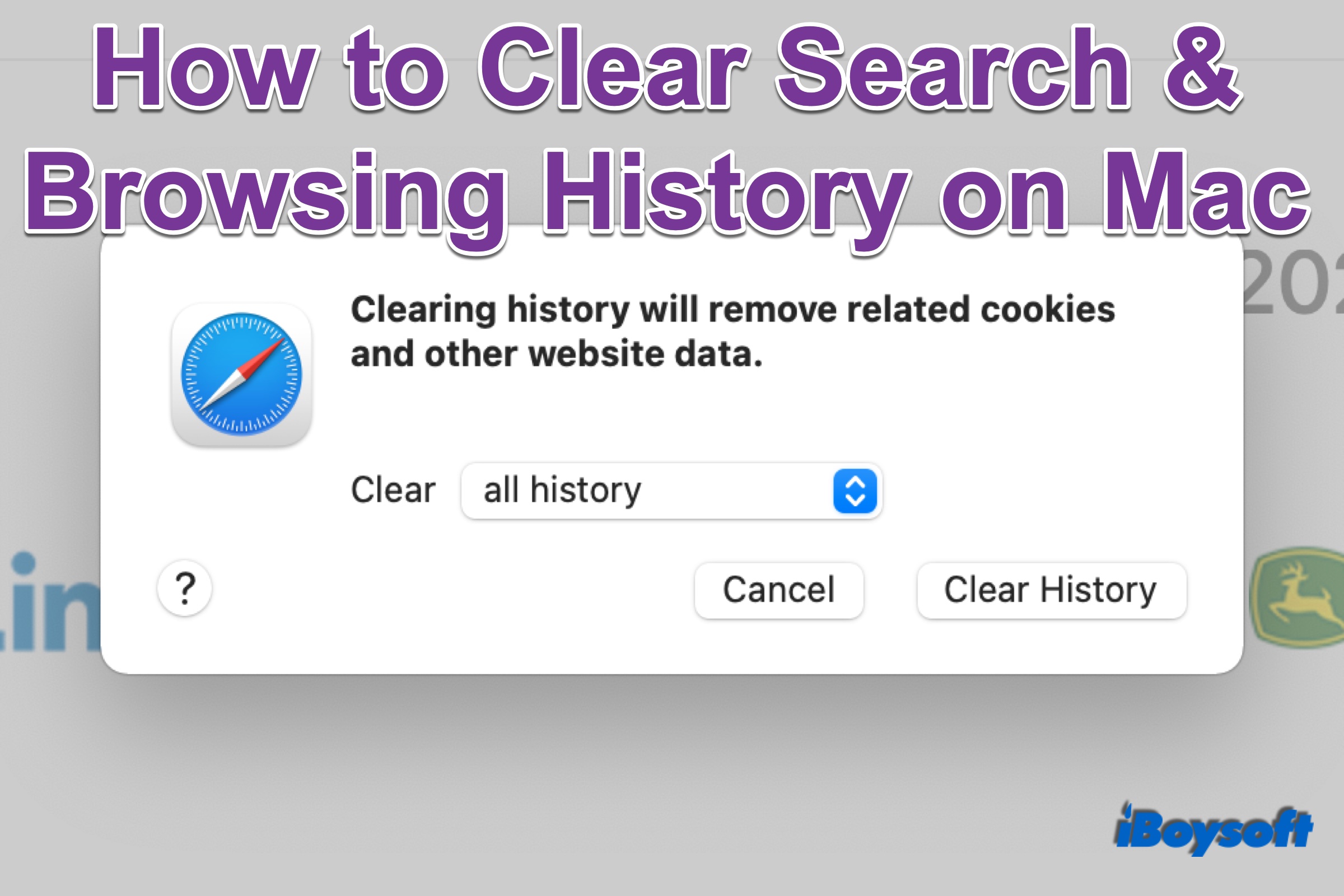
Macでの検索/閲覧履歴の消去方法(Safari/Google/Firefox)
この投稿では、Macでの検索/閲覧履歴の消去方法について詳しく説明しています。詳細な手順に従うと、Safari、Google Chrome、Firefoxで特定のページやすべての履歴ページを削除できます。 もっと詳しく読む>>
最終的な言葉
このガイドの方法を使用すると、Macでキャッシュを簡単にクリアできます。macOSの重要なファイルを誤って削除しない限り、キャッシュファイルを削除することは一般的に安全です。より迅速かつ完全なクリーンアップのためには、iBoysoft DiskGeeker for Macが際立っています。ぜひお試しください。
Macでキャッシュをクリアする方法を知りたい人々とこの投稿を共有してください!
Macでキャッシュをクリアする方法に関するFAQ
- QMacでキャッシュをクリアするのは大丈夫ですか?
-
A
はい、一般的に安全です。一時ファイルのみが削除されますが、一部のアプリは再度使用する際、データをより遅く読み込むかもしれません。
- Q削除せずにMacのキャッシュをクリアする方法は?
-
A
削除せずに?Macを再起動することで、いくつかのシステムおよびアプリキャッシュが手動削除なしで自動的にクリアされます。
- QMacのキャッシュをクリアするショートカットはありますか?
-
A
単一のショートカットは存在しません。キャッシュフォルダを手動で削除するか、ターミナル/クリーニングアプリを使用して迅速に削除する必要があります。
